Как установить вайбер и ватсап на компьютер
Можно ли скачать Вайбер на ПК
Несмотря на то, что Viber – это мобильное приложение, разработчики постарались и выпустили отдельную версию программы для стационарных компьютеров и ноутбуков. Версия для ПК является полноценной и ничем не отличается от той, что работает на смартфоне. К установке подобной вариации Вайбера прибегают те пользователи, кто постоянно работает на компьютере и им удобнее, всегда быть на связи или переписываться в полномасштабном режиме, особенно учитывая, что через мессенджер можно обмениваться документами, фото и видео. Поэтому если вам важно всегда оставаться в сети, скачайте компьютерную версию Viber.
Возможности версии для компьютера
Вы можете скачать и установить приложение на свой компьютер как в качестве основной программы, то есть без использования Вайбера на телефоне, так и в качестве дополнительного, когда настройка и регистрация производится через смартфон, а на ПК только синхронизируется информация. Первый вариант подойдет тем, кто хочет всегда оставаться на связи, в зависимости от того, какое устройство у вас находится «под рукой».
Стационарная версия дает своим пользователям следующие возможности:
Вайбер для компьютера – это удобная и универсальная программа, в которой будут отражаться все действия при работе на смартфоне и наоборот.
Преимуществом работы в Вайбере на компьютере является не только синхронизация с другими устройствами, но и работа на большом экране с высоким качеством. Зрение не так напрягается, и вы можете рассмотреть присылаемый контент в мельчайших подробностях. Подобная возможность позволяет принимать файлы, сохранять и сразу редактировать их на ПК. Вы также можете осуществить видеозвонок через динамики, что полностью заменяет функционал Скайпа.
Технические требования
Разработчики Viber выставляют системные требования к будущему устройству. Поэтому перед тем как скачать мессенджер на свой компьютер, сначала ознакомьтесь с техническими требованиями к операционной системе:
- Windows-платформа не ниже 7 для новых версий, или Windows XP, Vista для скачивания устаревших версий.
- MacOS от 10.14 для скачивания последней новой версии Вайбер или не ниже 10.7 для предыдущих.
- Linux Ubuntu, Fedora – с возможностью загрузки устаревших версий, так как данная операционная система больше не поддерживается компанией.
Очень важно не игнорировать выставленные системные требования к каждому из устройств. К примеру, если вы скачаете Viber на устаревшую платформу, то приложение будет работать с ошибками, постоянно зависать или выдавать системную ошибку. Поэтому перед запуском установочного файла сначала убедитесь в технических характеристиках своей системы через функцию поиска или в панели управления, а после приступайте к загрузке.
Порядок скачивания
Как бесплатно на свой компьютер скачать Viber? Ознакомьтесь с детальной инструкцией по скачиванию установочного файла для каждой из операционных систем.
Для Windows
Для Mac OS
Для владельцев макбуков скачать русскую версию Вайбера можно также несколькими способами:
- на нашем сайте;
- через другие сторонние источники;
- через официальный магазин Mac
Каждый из предложенных вариантов является бесплатным. Если вы хотите быстро загрузить установочный файл для успешной работы программы без необходимости самостоятельного поиска, то загрузите Вайбер по ссылке на нашем сайте. Для этого нажмите на кнопку с загрузкой с названием вашей операционной системы и укажите папку для сохранения.
Для Linux
В 2017 году компания, которая выпускает приложение, прекратила поддержку операционной системы Linux. Однако это вовсе не значит, что владельцы данных компьютеров лишены работать на стационарной версии Вайбера. Вы также можете скачать более раннюю версию приложения и полноценно на ней работать. Подобное действие не лишает вас синхронизации с телефоном, а только лишь отдельных нововведенных функций. Для скачивания установочного файла на Linux воспользуйтесь ссылкой на нашем сайте.
Установка программы
После того как вы скачали установочный файл на свой компьютер, остается установить мессенджер и произвести ряд настроек. Зайдите в папку с загрузкой, кликните дважды по файлу. Установочное окно появится перед вами на экране:
От ответа на вопрос «У вас есть Viber на телефоне?» зависит, в каком режиме будет работать приложение на компьютере – как основное без привязки к смартфону или путем синхронизации информации на устройствах. Если вы ответите «Нет», но при этом Вайбер будет установлен под этим же номером телефона на смартфоне, то система выдаст ошибку, что такой пользователь уже существует.

Главное, они делают доступным видеообщение, даже целыми компаниями. На самоизоляции россияне открывают для себя новые возможности мессенджеров, которые до коронавируса использовали в основном в телефонах. Десктопные версии позволяют открыть WhatsApp, Viber и Skype на компьютере и общаться с друзьями в любом формате – даже выпивать.
"Вотсап вэб" - почти, как в телефоне
Здесь самое сложное - определиться с транслитерацией, как правильно кириллицей написать "WhatsApp". Вариантов минимум три - "вотсап", "ватсап" и "вацап". Впрочем, как ни напиши, поисковик поймет, что вы имеете ввиду.

Основная программа написана для смартфона, но вполне может работать и на компьютере. Здесь есть два варианта. Можно по аналогии со "скайпом" скачать приложение на компьютер. Но работать оно будет только в операционной системе Windows 8 или более поздней версии, или macOS 10.10 и всех последующих версиях.
Удобнее ничего не скачивать и воспользоваться программой "вотсап веб" – то же самое, только онлайн.
"Скайп" – старая гвардия мессенджеров
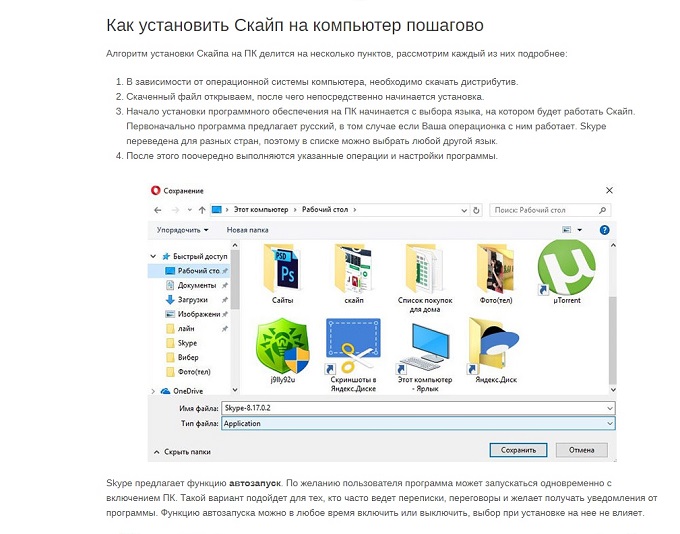
Но при этом, скачать и установить "скайп" под силу не каждому новичку.
Чтобы все прошло успешно, разработчики написали пошаговую инструкцию "для чайников".
Для начала нужно войти на официальный сайт программы. Затем найти на главной странице предложение "скачать программу". Когда файл скачается, появится окошко, в котором первым делом нужно выбрать язык. Второй шаг - нажать на кнопку в правом нижнем углу, на ней написано "Согласен-(на) - далее".

"Вайбер" – ищите значок "еще"
Не самый популярный России мессенджер "вайбер" тоже попал в десятку самых популярных запросов. Многие интересуются, как установить его на компьютер. Нюанс в том, что регистрация в этой программе возможна только в мобильной версии. То есть, для начала "вайбер" нужно загрузить на смартфон: регистрация происходит по номеру телефона, а контакты из записной книжки он синхронизирует автоматически. Уже потом система может начать работать на домашнем компьютере или ноутбуке.

Нужно зайти на официальный сайт программы, на главной странице найти кнопку "скачать", а когда "вайбер" загрузится - "установить".
Затем в меню мобильной версии отыскать значок «еще» и в нем открыть пункт "Viber для компьютеров и планшетов".
Переход, как и в случае с предыдущим мессенджером, происходит при помощи кьюар-кода.
Важно не забывать, что в разных версиях "вайбера" оформления отличаются, одни и те же окна могут выглядеть совершенно по-разному.
Вайбер без телефона? Что то невозможное скажите вы, но есть некий работающий метод, который позволяет это сделать. Так случилось, что у меня нет смартфона. Да-да, бывает такое в жизни. Не то, что уже набившего оскомину Айфона, а самого завалящего смартфона на Андроиде у меня нет. Зато есть просторнейшая кнопочная Нокиа, одной из главных дополнительных функций которой, является фонарик. Ну и старый верный настольный ПК, который не ноутбук. На компе Windows 7. Но как установить вайбер на компьютер или планшет без телефона? Давайте разбираться!
И вот имея это, прямо скажем, нехитрое оборудование, мне приспичило вдобавок к Скайпу, ICQ, Майл агенту - заиметь еще и Viber. Не то, чтобы приспичило, а так сложились жизненные обстоятельства.

В отличие от другого подобного приложения под названием WhatsApp (Ватсап), Viber больше мне приглянулся для ПК. Что и послужило главным аргументом в его выборе.
Итак, заходим на официальный сайт Viber, скачиваем и устанавливаем себе долгожданную общалку в предвкушении долгих и совершенно бесплатных звонков друзьям на мобилки, либо переписки с ними же.
Но не тут-то было. Наша радость оказывается недолгой. Мало установить Viber на компьютер, его, как это ни парадоксально, нужно зарегистрировать. И вот в этом, как раз и заключается главная причина наших последующих танцев с бубном.
Регистрируется Viber исключительно по номеру вашей сим карты. Не по е-мейлу, не по аккаунту соц сетей, не по девичьей фамилии вашей мамы, а по номеру телефона и только по нему. При наличии смартфона или айфона нет никаких проблем. Просто ставите себе Viber на телефон, регистрируете на номер этого телефона и все. Он еще и книжку телефонную скопирует и отберет в ней тех, у кого уже есть Viber - звони и общайся. Потом синхронизируете сматфоновый Viber c компьютерным и дело в шляпе.
Но у нас то с вами не смартфон, а фонарик с функцией позвонить. В нем некуда и нечем ставить Viber без телефона. А надо!
Установка Вайбер на компьютер при отсутствие телефона с помощью BlueStacks
Устанавливаем на компьютер эмулятор Андроида для Windows. Таких эмуляторов бывает много и разных. Их предназначение, в основном, состоит в том, чтобы запускать разные андроидные игрушки на компьютере. Бывают также эмуляторы, больше заточенные для разработчиков этих самых игрушек и приложений.
Не вдаваясь в детали и особо не разбираясь в тонкостях и отличиях этих эмуляторов, я скачал и установил себе BlueStacks.

Не могу сказать плох он или хорош. Лично мне он скорее не понравился. Постоянно хочет зарегистрироваться то на гугле, то у себя на сайте, то еще чего-то хочет. Без конца показывает какую-то рекламу. Мой файрвол его никуда не пускает. Но не в этом суть. Мне было все равно, что он там рекламирует. В своем антивирусе я уверен. Эмулятор Андроида мне нужен лишь для одного раза. Оставлять его себе я не собирался. Наше дело правое и мы победим!
А вот тут, дорогие друзья, самый главный момент во всей этой истории. Заимели мы с вами на компьютере - типа Андроид. На этот Андроид нужно поставить Viber - версию для Андроида. Но! Ни в коем случае не ставьте с его оф сайта. Там скачивается последняя версия. А для наших целей нужна андроидная версия Viber 5.0 и только эта. Сейчас объясню почему.
Скачиваем, андроидную версию. Это будет файл с расширинием .apk (то же, что .exe для Windows) Устанавливаем на эмулятор. В случае с BlueStacks - это привычный двойной клик по файлу. Автоматически начнется установка Viber на наш типа Андроид. После ее завершения откроется окно эмулятора и вы на мониторе своего ПК попадаете в среду Андроида.

В этот момент довольно непривычно перестроиться на алгоритм управления с Windows на Андроид. Без правой кнопки мыши, без прокрутки колесиком. А орудовать одной левой))). С чуть более долгим нажатием для вызова свойств и функций, без двойного клика и с прокруткой ею же путем таскания по экрану. Но это мелочи.
Все. Viber на нашем смартфоне готов к использованию. И звонить, и переписываться уже можно. Если сильно повезет, то эмулятор даже подхватит вашу вебку. То есть, в принципе, можно пользоваться и так, с помощью эмулятора. Но это очень нерационально. Эмулятор - программа достаточно ресурсоёмкая. И оперативной памяти и процессора берет на себя довольно много. А поскольку Viber такая программа, которая должна работать всегда в дежурном режиме, то гонять эмулятор, тратя на него ресурсы компа только из-за одной дежурящей программы, считаю - не стоит.
А поэтому дежурить у нас будет официальная и последняя версия Viber для Windows. Ее мы с вами уже установили с официального сайта Viber в самом начале. Но если вы ее установите в другой последовательности (не до, а после установки и регистрации Viber на эмулятор), ничего страшного.
На этом установка и активация Viber на ПК завершена.
Если вам эмулятор Андроида вместе со смартфонной версией Viber больше не понадобится, то перед его удалением рекомендую сделать следующее:
Можно ли скачать Вайбер на ПК
Несмотря на то, что Viber – это мобильное приложение, разработчики постарались и выпустили отдельную версию программы для стационарных компьютеров и ноутбуков. Версия для ПК является полноценной и ничем не отличается от той, что работает на смартфоне. К установке подобной вариации Вайбера прибегают те пользователи, кто постоянно работает на компьютере и им удобнее, всегда быть на связи или переписываться в полномасштабном режиме, особенно учитывая, что через мессенджер можно обмениваться документами, фото и видео. Поэтому если вам важно всегда оставаться в сети, скачайте компьютерную версию Viber.
Возможности версии для компьютера
Вы можете скачать и установить приложение на свой компьютер как в качестве основной программы, то есть без использования Вайбера на телефоне, так и в качестве дополнительного, когда настройка и регистрация производится через смартфон, а на ПК только синхронизируется информация. Первый вариант подойдет тем, кто хочет всегда оставаться на связи, в зависимости от того, какое устройство у вас находится «под рукой».
Стационарная версия дает своим пользователям следующие возможности:
Вайбер для компьютера – это удобная и универсальная программа, в которой будут отражаться все действия при работе на смартфоне и наоборот.
Преимуществом работы в Вайбере на компьютере является не только синхронизация с другими устройствами, но и работа на большом экране с высоким качеством. Зрение не так напрягается, и вы можете рассмотреть присылаемый контент в мельчайших подробностях. Подобная возможность позволяет принимать файлы, сохранять и сразу редактировать их на ПК. Вы также можете осуществить видеозвонок через динамики, что полностью заменяет функционал Скайпа.
Технические требования
Разработчики Viber выставляют системные требования к будущему устройству. Поэтому перед тем как скачать мессенджер на свой компьютер, сначала ознакомьтесь с техническими требованиями к операционной системе:
- Windows-платформа не ниже 7 для новых версий, или Windows XP, Vista для скачивания устаревших версий.
- MacOS от 10.14 для скачивания последней новой версии Вайбер или не ниже 10.7 для предыдущих.
- Linux Ubuntu, Fedora – с возможностью загрузки устаревших версий, так как данная операционная система больше не поддерживается компанией.
Очень важно не игнорировать выставленные системные требования к каждому из устройств. К примеру, если вы скачаете Viber на устаревшую платформу, то приложение будет работать с ошибками, постоянно зависать или выдавать системную ошибку. Поэтому перед запуском установочного файла сначала убедитесь в технических характеристиках своей системы через функцию поиска или в панели управления, а после приступайте к загрузке.
Порядок скачивания
Как бесплатно на свой компьютер скачать Viber? Ознакомьтесь с детальной инструкцией по скачиванию установочного файла для каждой из операционных систем.
Для Windows
Для Mac OS
Для владельцев макбуков скачать русскую версию Вайбера можно также несколькими способами:
- на нашем сайте;
- через другие сторонние источники;
- через официальный магазин Mac
Каждый из предложенных вариантов является бесплатным. Если вы хотите быстро загрузить установочный файл для успешной работы программы без необходимости самостоятельного поиска, то загрузите Вайбер по ссылке на нашем сайте. Для этого нажмите на кнопку с загрузкой с названием вашей операционной системы и укажите папку для сохранения.
Для Linux
В 2017 году компания, которая выпускает приложение, прекратила поддержку операционной системы Linux. Однако это вовсе не значит, что владельцы данных компьютеров лишены работать на стационарной версии Вайбера. Вы также можете скачать более раннюю версию приложения и полноценно на ней работать. Подобное действие не лишает вас синхронизации с телефоном, а только лишь отдельных нововведенных функций. Для скачивания установочного файла на Linux воспользуйтесь ссылкой на нашем сайте.
Установка программы
После того как вы скачали установочный файл на свой компьютер, остается установить мессенджер и произвести ряд настроек. Зайдите в папку с загрузкой, кликните дважды по файлу. Установочное окно появится перед вами на экране:
От ответа на вопрос «У вас есть Viber на телефоне?» зависит, в каком режиме будет работать приложение на компьютере – как основное без привязки к смартфону или путем синхронизации информации на устройствах. Если вы ответите «Нет», но при этом Вайбер будет установлен под этим же номером телефона на смартфоне, то система выдаст ошибку, что такой пользователь уже существует.
Читайте также:


